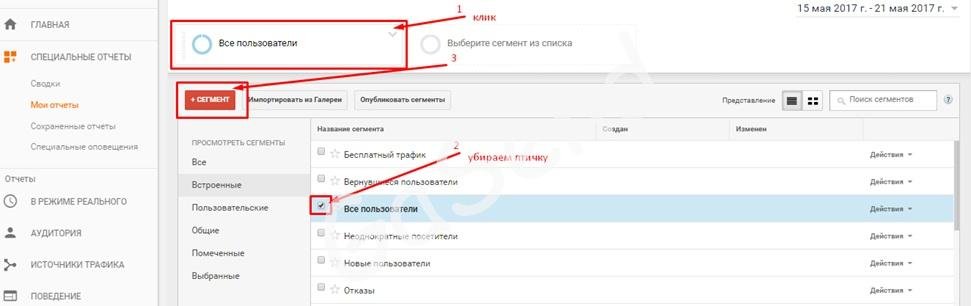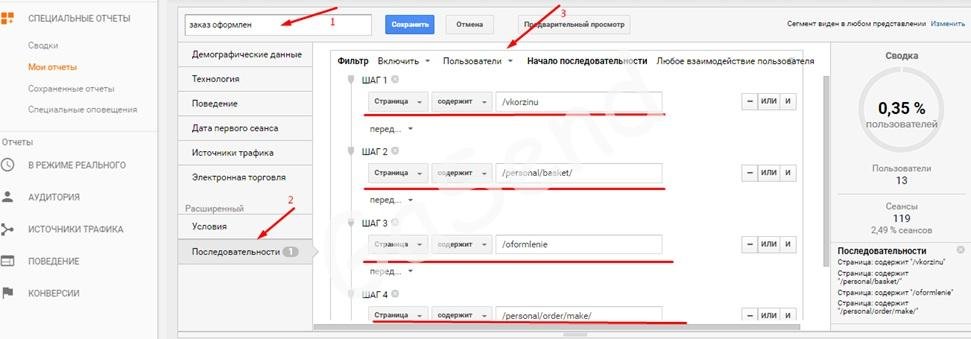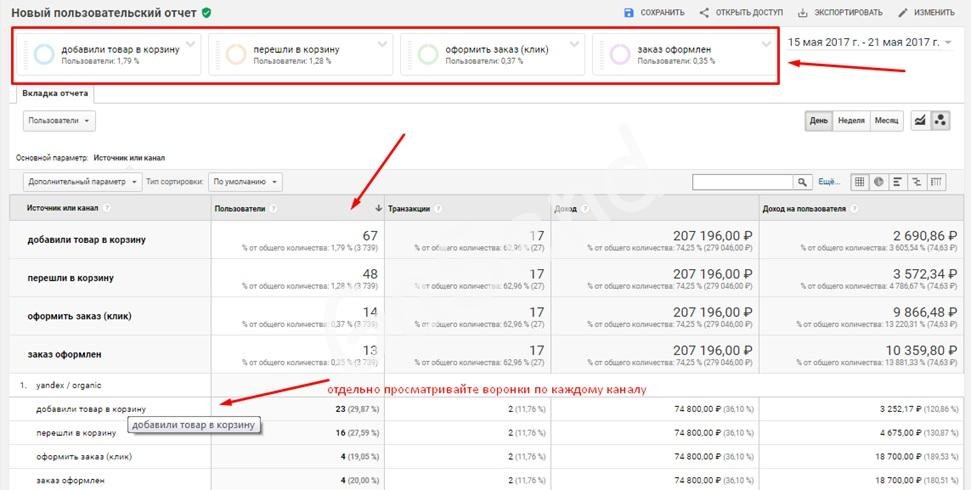Настройка воронки в google analytics по пользователям
Гугл аналитикс выводит показатели по сессиям. Настраивая стандартную воронку по сессиям данные о конверсиях в большинстве случаев очень занижены. При прохождении шагов воронки один пользователь мог совершить пять сессий, а другой одну.
Особенно на большом трафике, при анализе воронок по сессиям можно сделать неправильные выводы, которые приведут к неправильным действиям. Решениям в данной ситуации является настройка и анализ показателей воронок по пользователям.
Настроим самую простую воронку по пользователям для интернет магазинов, у которых установлена электронная торговля.
1.Создаем пользовательский отчет
- Мои отчеты /// Добавить отчет

- Тип «Анализ» /// Группа показателей (Пользователи, Транзакции, Доход, Доход на пользователя)///Анализ параметров (Источник или канал, Кампания, Ключевое слово)
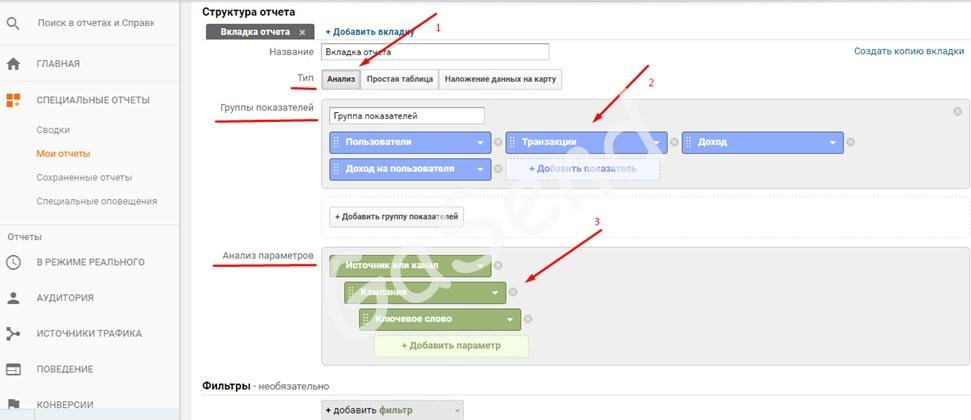
Получаем пользовательский отчет

2. На базе этого отчета строим воронку по сегментам, которая будет включать последовательности
Воронка будет состоять из 4 шагов:
- добавили товар в корзину
- перешли в корзину
- оформить заказ (клик)
- заказ оформлен
Чтобы отслеживать 2 этапа воронки «добавили товар в корзину» и «оформить заказ клик» нужно создать цели (тип страница)
В нашем примере:
добавили товар в корзину «/vkorzinu»
оформить заказ клик «/oformlenie»
а) Настраиваем сегмент «добавили товар в корзину»
Данный сегмент показывает, сколько пользователей добавили товар в корзину
В блоке, где сегменты «Все пользователи» выбираем «+ сегмент»
Выбираем «Последовательности»/// «Пользователи»
Шаг 1 Страница содержит «/vkorzinu»

«/vkorzinu» название созданной цели по странице (каждый создает под себя, цель срабатывает при добавлении товара в корзину)
Вот так выглядит первый сегмент

b) Добавляем второй сегмент «перешли в корзину»
Данный сегмент будет состоять из двух шагов и показывать сколько пользователей добавили товар в корзину, перешли на страницу корзины (в нашем случае страница «/personal/basket/» )
Выбираем «Последовательности»/// «Пользователи»
Шаг 1 Страница содержит «/vkorzinu»
Добавить шаг
Шаг 2 Страница содержит «/personal/basket/» (вводим название страницы корзины на Вашем сайте)

c) Добавляем третий сегмент «оформить заказ (клик)»
Данный сегмент будет состоять из трех шагов и показывать сколько пользователей добавили товар в корзину, перешли на страницу корзины, кликнули на кнопку «Оформить заказ» ( в примере)
Выбираем «Последовательности»/// «Пользователи»
Шаг 1 Страница содержит «/vkorzinu»
Добавить шаг
Шаг 2 Страница содержит «/personal/basket/» (вводим свое название страницы корзины на Вашем сайте)
Добавить шаг
Шаг 3 Страница содержит «/oformlenie»
«/oformlenie» — (цель созданная по странице, клик по кнопке «Оформить заказ»)
d) Добавляем третий сегмент «заказ оформлен»
Данный сегмент будет состоять из двух шагов и показывать сколько пользователей добавили товар в корзину, перешли на страницу корзины, кликнули на кнопку «Оформить заказ» ( в примере) и перешли на страницу «Спасибо за заказ»
Выбираем «Последовательности»/// «Пользователи»
Шаг 1 Страница содержит «/vkorzinu»
Добавить шаг
Шаг 2 Страница содержит «/personal/basket/» (вводим название страницы корзины на Вашем сайте)
Добавить шаг
Шаг 3 Страница содержит «/oformlenie»
Добавить шаг
Шаг 4 Страница содержит «/personal/order/make/» (вводим свое название страницы «Спасибо за заказ»)
Главное.
К каждому новому сегменту прибавляем еще один шаг.
Вот так выглядит наша воронка по пользователям
Анализируйте, делайте выводы, принимайте решения и действуйте!
Максим
Последние статьи Максим (посмотреть все)
- Тренд меняющий digital-маркетинг - 16.01.2019
- Measurement Protocol в Google analytics - 18.06.2018
- Data Studio. Строим первый отчет. - 11.06.2018